Viele Einstellungen des RM2200D können Sie von der Bedienkonsole aus ändern. Diese Einstellungen bleiben sogar dann erhalten, wenn das System von der Netzspannung getrennt wird. Dennoch müssen Sie zuweilen bestimmte Einstellungen für verschiedene Situationen speichern. Zum Beispiel könnten Sie das RM2200D sowohl als Selbstfahrer-Mischpult als auch für die Produktion verwenden. Beide Anwendungen erfordern unterschiedliche Einstellungen. Beim RM2200D können Sie verschiedene Setups speichern. Bei einem Setup handelt es sich um eine Reihe von Parametern, die in der Hardware des RM2200D für die spätere Anwendung gespeichert werden. Es gibt drei verschiedene Arten von Setups:
-
Kanal-Setups. Ein Kanal-Setup („Channel Setup“) speichert die Parameter-Einstellungen für eine Audio-Kanal. In der Anzeige der Bedienkonsole werden sie mit CHSETUP <No.> beschriftet. Sie können bis zu 50 Kanal-Setups speichern.
-
Benutzer-Setup. Ein Benutzer-Setup („User Setup“) speichert den aktuellen Zustand der gesamten Bedienkonsole inklusive aller aktuellen Einstellungen aller Kanäle. In der Anzeige der Bedienkonsole werden sie mit SETUP <No.> beschriftet. Sie können bis zu sechs Benutzer-Setups speichern.
-
Basis-Setup. Dieses spezielle Setup ähnelt dem Benutzer-Setup, es speichert ebenfalls den Zustand des gesamten Systems. Allerdings können Sie es nicht direkt über die Bedienkonsole ändern oder speichern, sondern benötigen dazu die RM2200D-Software. Das Basis-Setup wird nach einem Reset des DSP-Frames geladen.
(Siehe Die Vollbildanzeige)
![[Important]](../pics/important.gif)
|
Wichtig |
|---|---|
|
Außer dem Basis-Setup können Sie alle anderen Setups über die Bedienkonsole verwalten, wie im nächsten Abschnitt beschrieben wird. Sie können jedoch auch die RM2200D-Software verwenden, um Setups zu laden und zu speichern. Sie müssen die Software verwenden, um das Basis-Setup zu speichern. |
|
Sie verwalten die Setups des RM2200D mithilfe der vier roten Tasten oben auf dem Hauptbedienfeld, dem Drehgeber und den Tasten Esc und OK unter der LCD-Anzeige. (Siehe nachfolgende Abbildung.)
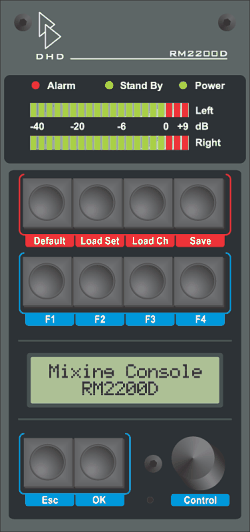
![[Note]](../pics/note.gif)
|
Anmerkung |
|---|---|
|
Sie können auch die RM2200D-Software verwenden, um alle Setups zu laden und zu speichern. Bitte beachten Sie, dass Sie in diesem Fall die Select-Taste auf jedem Faderkanal auf der Bedienkonsole drücken müssen, um in der Vollbildanzeige Zugriff zum Bereich Presets zu erhalten. (Siehe Die Vollbildanzeige) |
|
Um das Basis-Setup zu laden, drücken und halten Sie die Default-Taste einige Sekunden lang. In der Anzeige erscheint die Ausschrift Loading, das Basis-Setup wird geladen. Um das Basis-Setup zu speichern, benutzen Sie die RM2200D-Software. (Siehe Die Vollbildanzeige)
Gehen Sie wie folgt vor, um ein Benutzer-Setup zu speichern:
-
Stellen Sie alle Faderkanäle und sonstige Werte nach Wunsch ein. Wenn Sie damit fertig sind, achten Sie darauf, dass keine Select-Tasten mehr aktiv sind.
-
Drücken Sie die rote Save-Taste. In der Anzeige erscheint SAVE SETUP <no.>.
-
Drehen Sie den Drehgeber, bis in der Anzeige die Nummer erscheint, unter der Sie das Setup speichern wollen. Drücken Sie die OK-Taste, um ihre Auswahl zu bestätigen. Das Setup wird sofort gespeichert. Um diesen Vorgang abzubrechen, drücken Sie erneut die Save-Taste.
Gehen Sie wie folgt vor, um ein Benutzer-Setup zu laden:
-
Drücken Sie die rote Load Set-Taste. In der Anzeige erscheint LOAD SETUP <no.>.
-
Drehen Sie den Drehgeber, bis im Display die Nummer des Setups erscheint, das Sie laden wollen. Drücken Sie die OK-Taste, um Ihre Auswahl zu bestätigen. Das neue Setup wird sofort geladen. Um den Vorgang abzubrechen, drücken Sie erneut die Load Set-Taste.
Gehen Sie wie folgt vor, um ein Kanal-Setup zu speichern:
-
Drücken Sie die Select-Taste auf dem gewünschten Faderkanal. Nehmen Sie alle Einstellungen nach Wunsch vor, benutzen Sie dazu das Hauptbedienfeld.
-
Während die Select-Taste noch immer gedrückt ist, drücken Sie die rote Save-Taste. In der Anzeige erscheint SAVE CHSETUP <no.>.
-
Drehen Sie den Drehgeber, bis in der Anzeige die gewünschte Nummer erscheint, unter der Sie das Setup speichern wollen. Drücken Sie die OK-Taste, um Ihre Auswahl zu bestätigen. Um den Vorgang abzubrechen, drücken Sie erneut die Select-Taste, um sie zu deaktivieren.
-
Drücken Sie die aktive Select-Taste erneut, um sie zu deaktivieren.
Gehen Sie wie folgt vor, um ein Kanal-Setup zu laden:
-
Drücken Sie die Select-Taste im gewünschten Faderkanal.
-
Drücken Sie die rote Load Ch-Taste. In der Anzeige erscheint LOAD CHSETUP <no.>.
-
Drehen Sie den Drehgeber, bis in der Anzeige die Nummer des Setups erscheint, das Sie laden wollen. Drücken Sie die OK-Taste, um Ihre Auswahl zu bestätigen. Um den Vorgang abzubrechen, drücken Sie erneut die Select-Taste, um sie zu deaktivieren.
-
Drücken Sie die aktive Select-Taste erneut, um sie zu deaktivieren.
![[Important]](../pics/important.gif)
|
Wichtig |
|---|---|
|
Sie können ein Kanal-Setup nur dann in einen Faderkanal laden, wenn das für das ihm zugewiesene Eingangssignal zulässig ist. Dies können Sie für jedes Eingangssignal im Bereich Frame I/O im Konfigurationsdialog zulassen oder verhindern. (Siehe auch Frame I/O - Den DSP-Frame konfigurieren) |
|